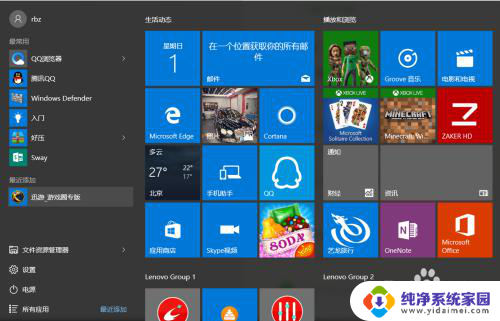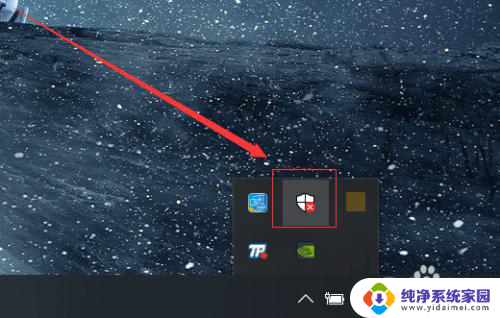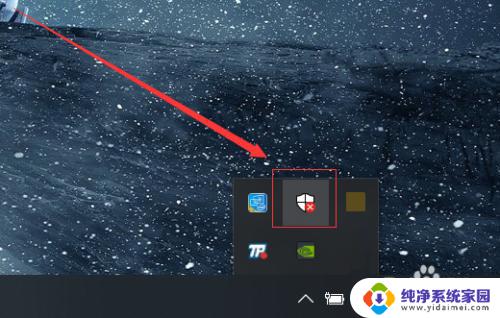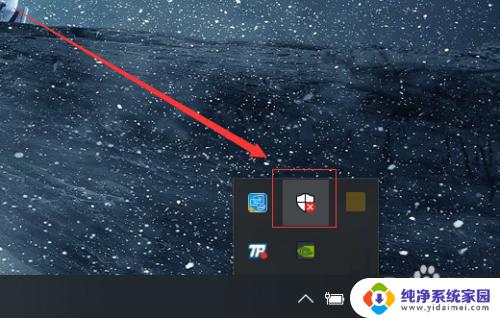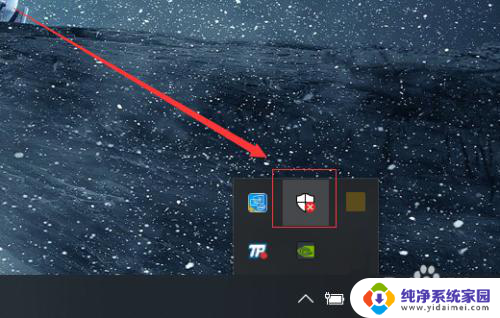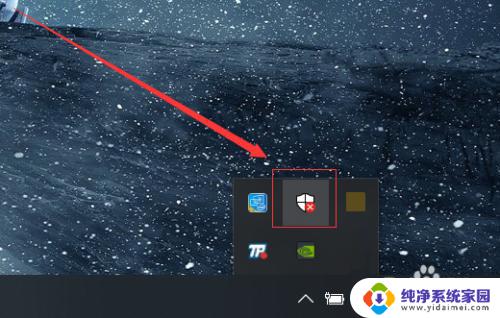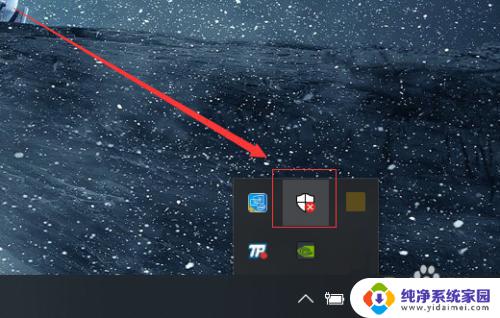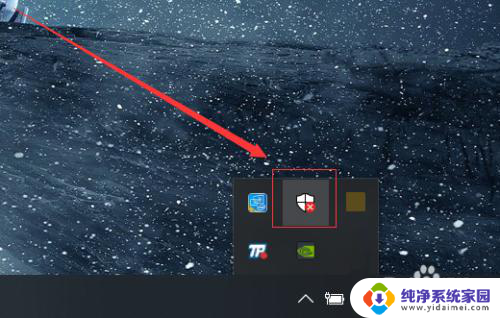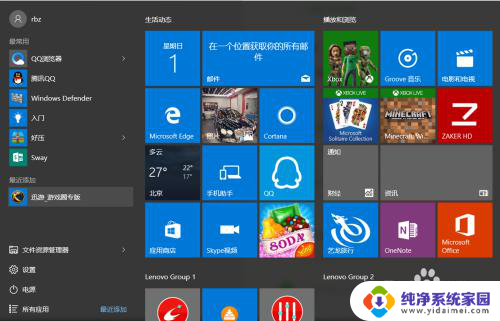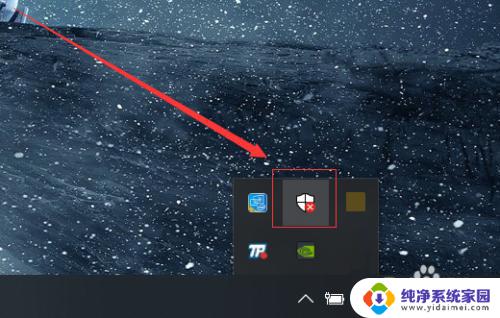win10系统杀毒软件如何关闭 Windows10系统如何关闭自带杀毒软件
win10系统杀毒软件如何关闭,在如今的数字化时代,计算机病毒的威胁日益严重,为了保护个人信息的安全,大多数用户都会安装杀毒软件,对于使用Windows10操作系统的用户来说,系统自带的杀毒软件可能会对第三方杀毒软件产生干扰。了解如何关闭Windows10系统自带的杀毒软件成为了非常重要的一项技能。本文将介绍如何关闭Windows10系统自带的杀毒软件,以便用户能够更好地保护自己的计算机安全。
具体方法:
1.打开“电脑”,之后在足下叫点击“菜单”。或者可以直接点击在键盘上“ctrl”后面那个,那个也是菜单键。
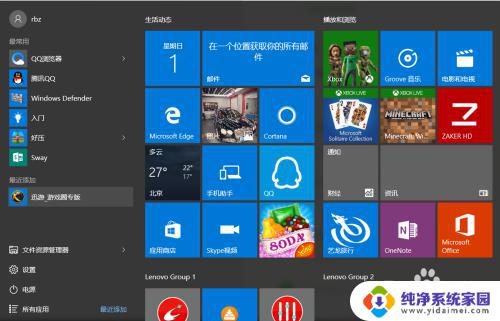
2.之后在“菜单”里面点击所有程序,往下拉。拉到字母“W”那块,之后点击”windows系统“。
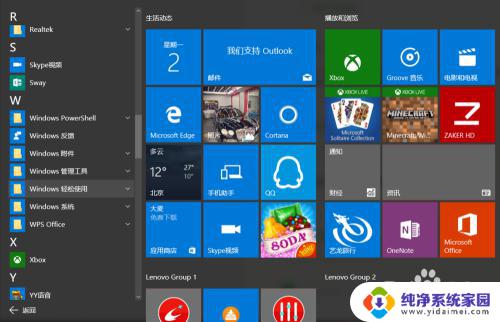
3.进入“windows系统后”,可以在里面点击“windows Defender”。
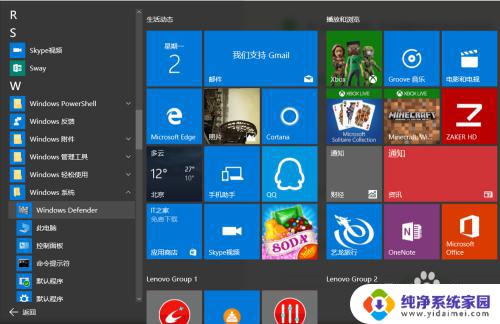
4.点击“windows defender“,点击右上角设置。
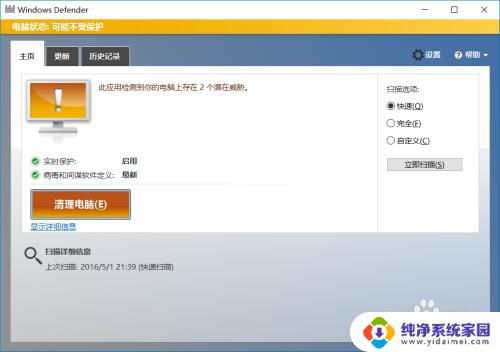
5.之后再设置里面可以看到设置"杀毒软件"的程序,之后将"实时保护关闭"。这样就将杀毒软件关闭了。
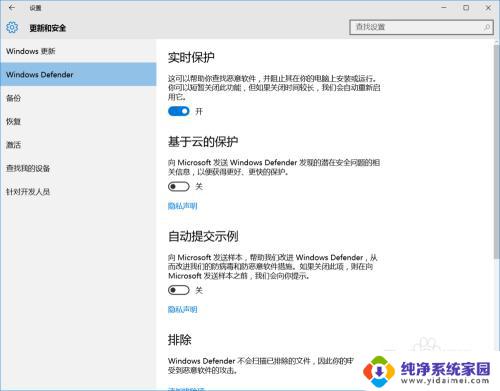
6.如果"windows defender"将你的一些"文件"加入到"隔离区"。可以点击历史纪录。
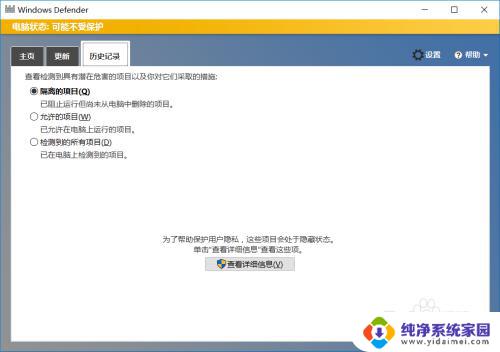
7.之后在隔离的项目中点击下面的"查看详情"。之后"恢复被隔离的文件"。经常下载一些破解软件的一般都会被隔离。
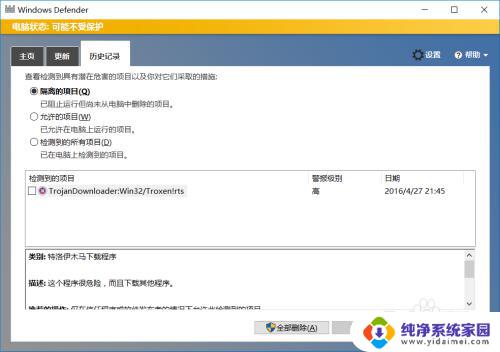
8.当然也可以直接点击右下角"通知",之后点击"所有设置"。
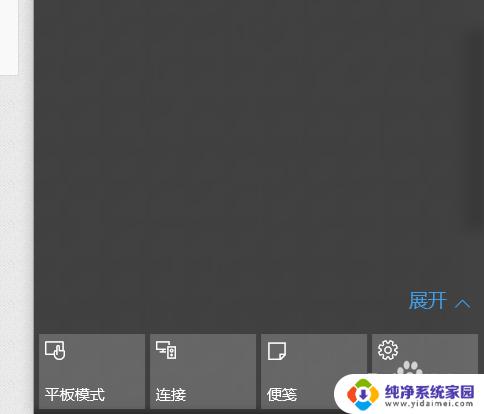
9.之后在所有设置中找到"更新和安全",之后点击进入后。更改"windows defender"。
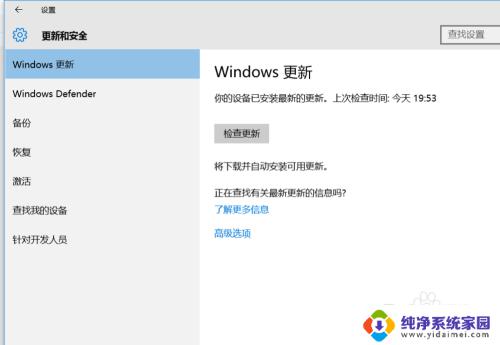
以上就是如何关闭win10系统的杀毒软件,如果您还不了解,可以按照小编的方法进行操作,我们希望这能对您有所帮助。